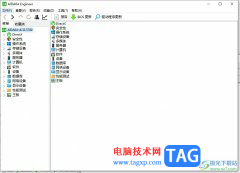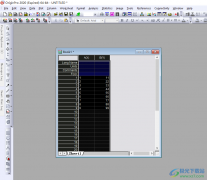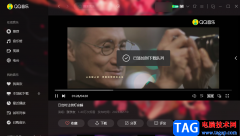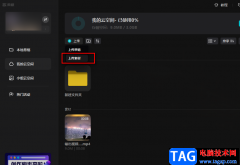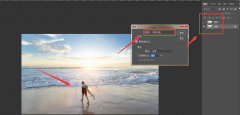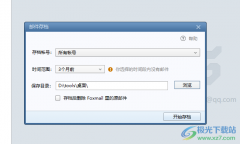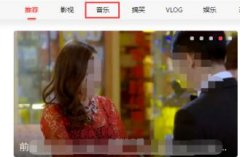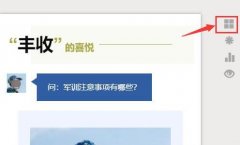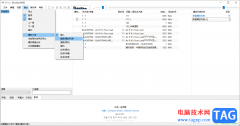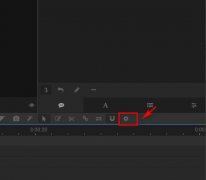Chasys Draw
IES是一款简单免费处理图像的软件,为用户带来了调整图层、链接图层、图标编辑、图像堆叠等功能,让用户可以简单轻松的完成图片的编辑工作,因此Chasys Draw
IES软件吸引了大量的用户前下载使用,当用户在使用Chasys Draw
IES软件上,可以根据自己的需求来事先设置好相关的功能模式,以便更加便利的处理图片,最近小编看到有用户问到Chasys Draw
IES怎么设置cd5文件压缩安全模式的问题,这个问题其实是很好解决的,用户直接进入到其它配置窗口中来找到cd5文件压缩选项即可解决问题,那么接下来就让小编来向大家分享一下Chasys
Draw IES设置在安全模式下压缩cd5文件的方法教程吧。
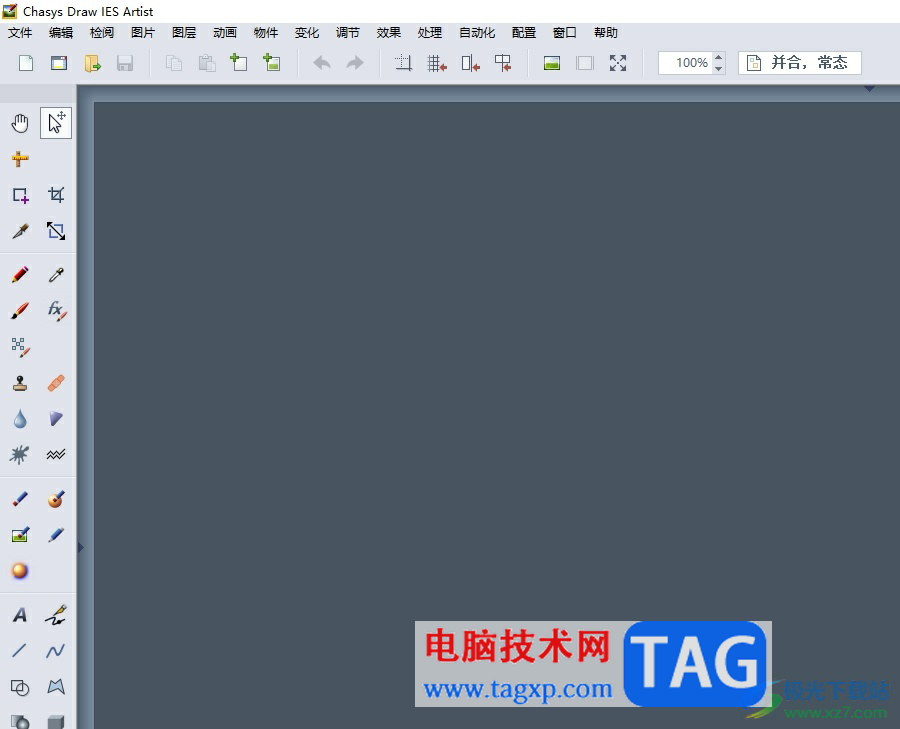
方法步骤
1.用户在电脑上打开Chasys Draw IES软件,并来到编辑页面上来进行设置
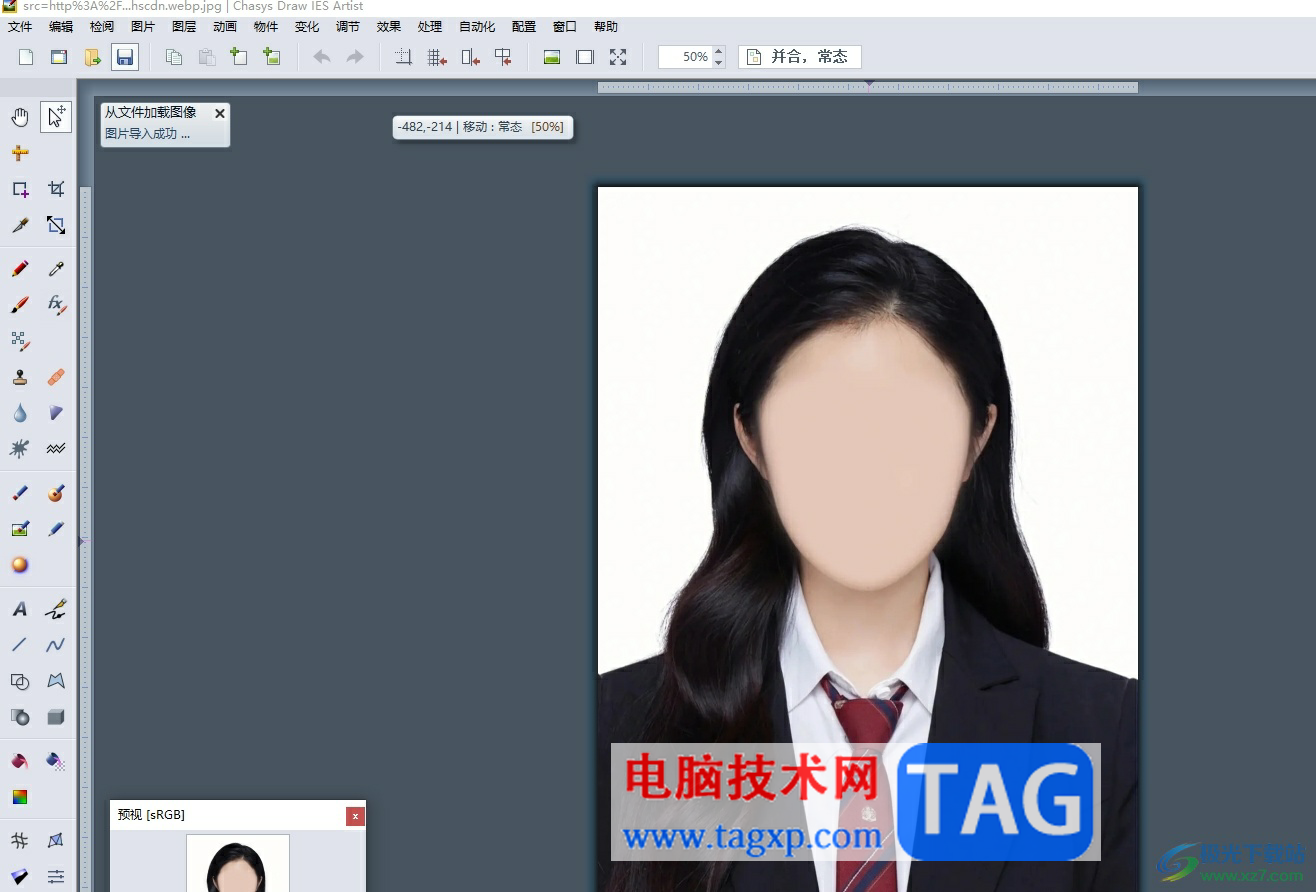
2.在页面上方的菜单栏中点击配置选项,将会显示出相关的选项卡,用户选择其它配置选项
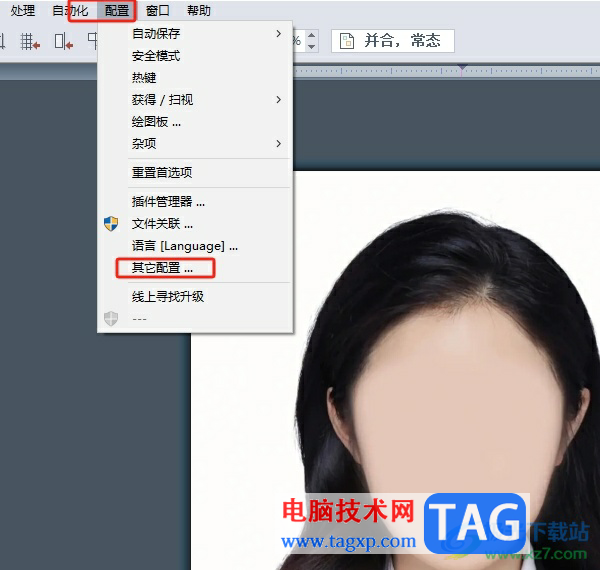
3.进入到其它配置窗口中,用户在底部的cd5文件压缩板块中勾选安全模式选项
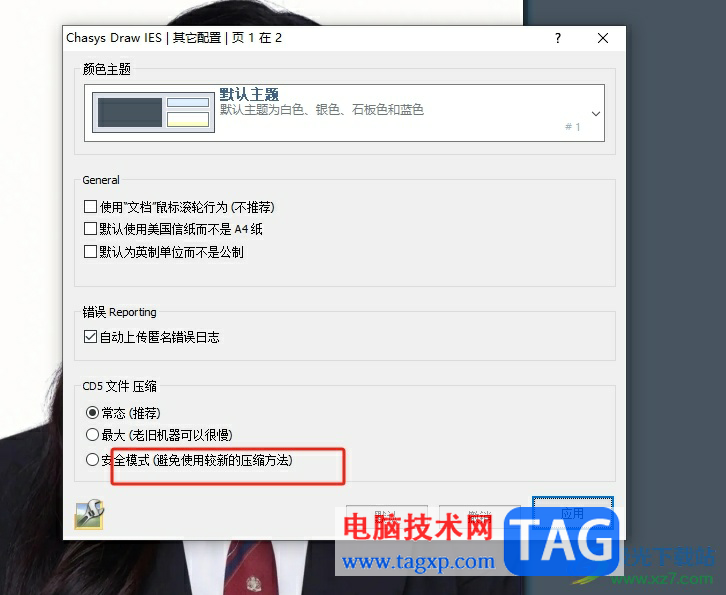
4.这时用户完成设置后,直接在窗口的右下角按下确定按钮即可解决问题
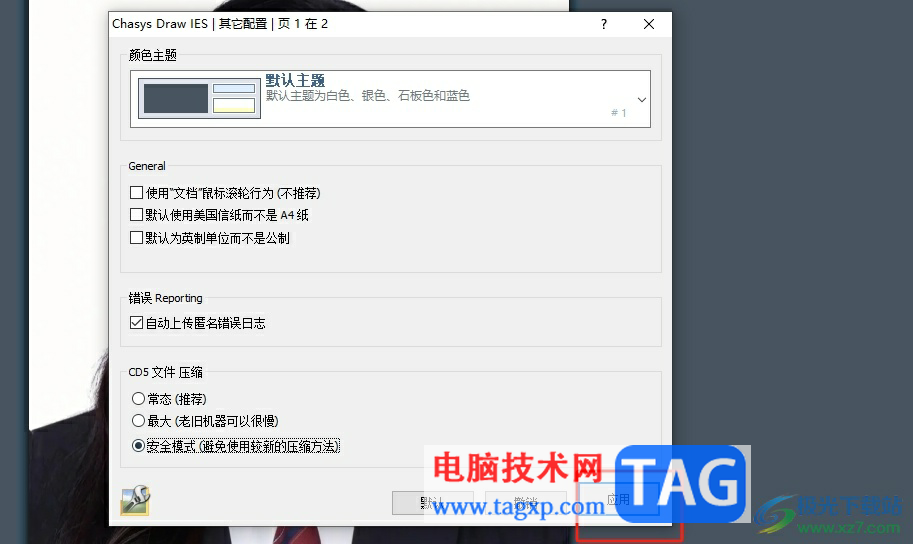
以上就是小编对用户提出问题整理出来的方法步骤,用户从中知道了大致的操作过程为点击配置——其它配置——cd5压缩——安全模式——应用这几步,方法简单易懂,因此感兴趣的用户可以跟着小编的教程操作试试看,一定可以成功在安全模式下压缩cd5文件。